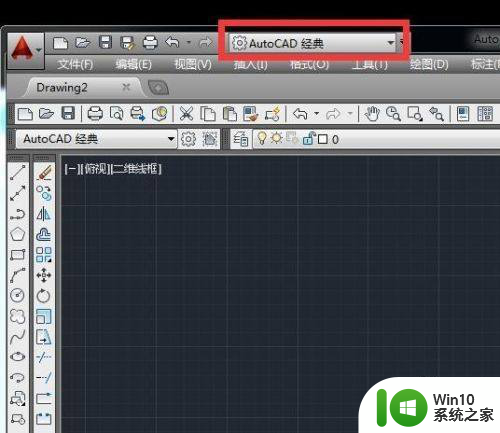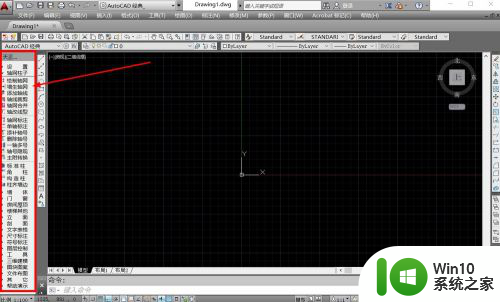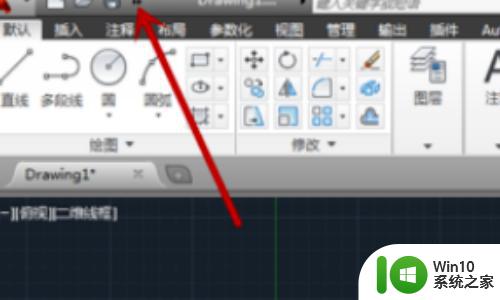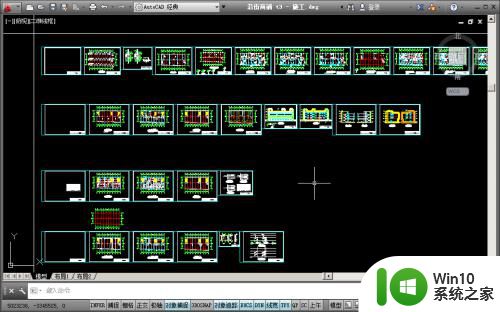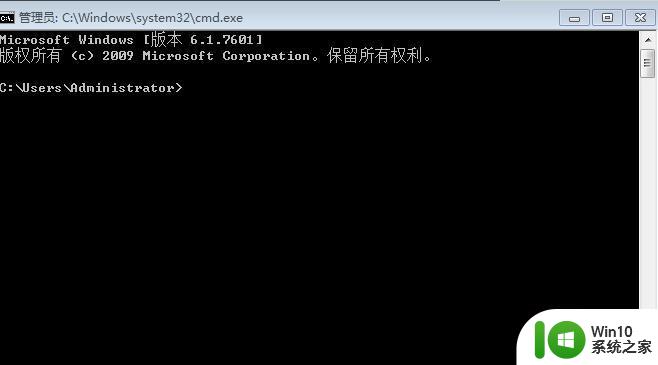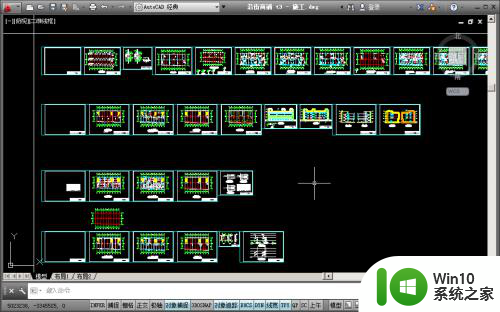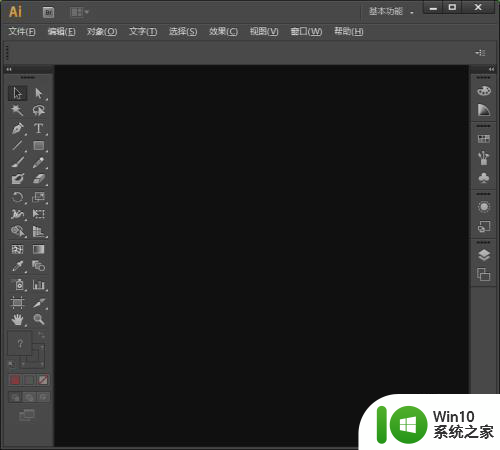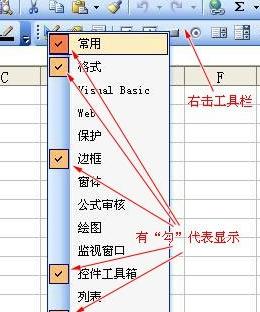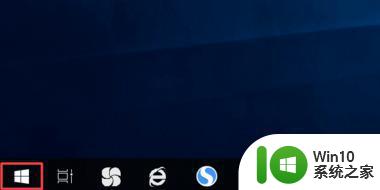CAD工具栏显示不出来怎么办 如何恢复CAD工具栏显示
CAD工具栏显示不出来怎么办,CAD工具栏是CAD软件中非常重要的功能之一,它提供了各种常用工具和命令,使我们能够更方便和高效地进行设计和绘图工作,有时我们可能会遇到CAD工具栏无法正常显示的问题,这给我们的工作带来了不便。当CAD工具栏无法显示时,我们应该如何恢复呢?本文将为大家介绍几种常见的解决方法,帮助大家解决这一问题,提高工作效率。
解决方法:
方法一:
1、首先打开CAD2014软件,先看工具栏顶层看CAD选的是什么模式。它有“cad经典”、“二维草图与注释”、“三维建模”等选项。我们常用的是Auto CAD经典模式。

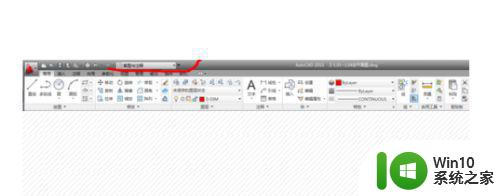
2、若不是Auto CAD经典模式,则可以通过重新选择模式来重置。点击工具栏的倒三角,有模式选择,我们选择Auto CAD经典模式。

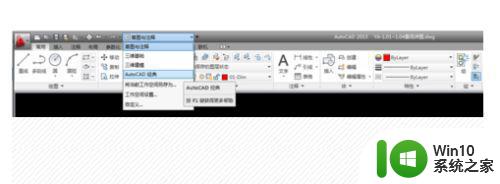
3、操作完了之后会很惊喜的发现,工具栏神奇的出现了。由于是重置,一些其他的不常用的工具栏也会七七八八摆在上面。我们点击它的右上角“x”把它们都关掉即可。
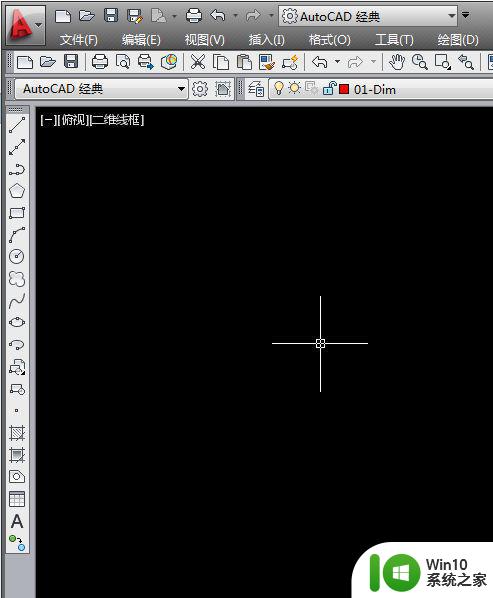
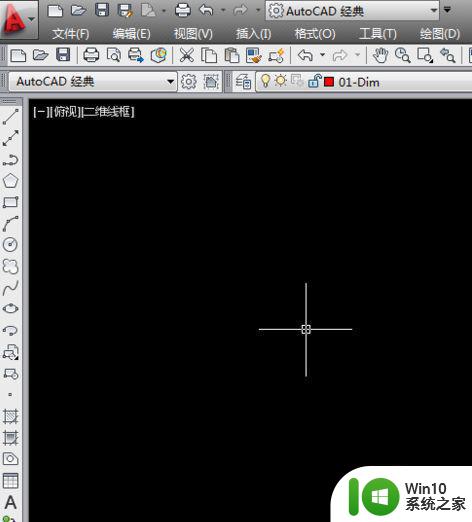
方法二:
1、若是Auto CAD经典模式,单击顶层工具栏里的“工具”,接着点击最后的“选项”。在选项栏进去之后的页面选择倒数第二个“配置”。

2、左边的白框里有多种选择,我们不用管它的存在。直接点击“重置”,然后点击“确定”就可以了。
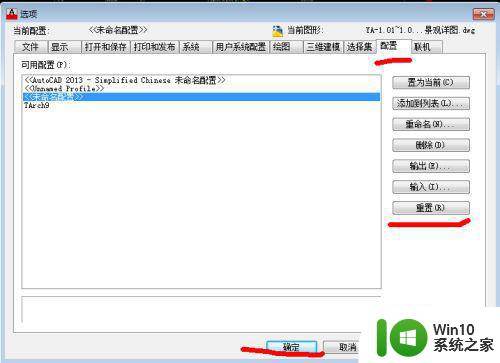
3、此方法与方法一效果一样的,工具栏也出来了。
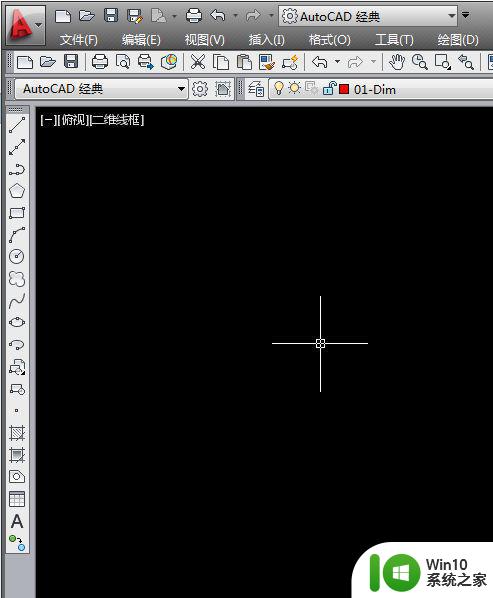
以上是解决CAD工具栏无法显示的全部内容,若您遇到了这种情况,可以按照本文的方法进行解决,希望能够为您提供帮助。